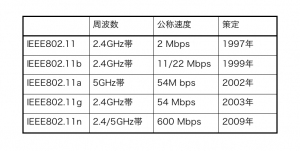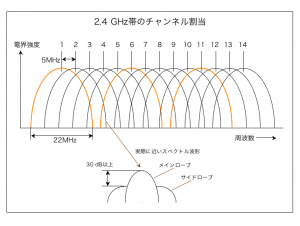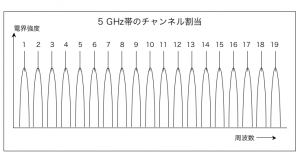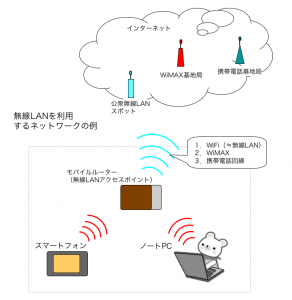───────────────────────────────────
<更新情報>
2012.05.12
記事のカテゴリを変更しました。
───────────────────────────────────
無線LANは、その名のとおり無線で通信し、LANを実現します。
LAN Local Area Network
無線LANの方式はいくつもありますが、IEEEが定める規格 IEEE802.11
シリーズが有名です。
IEEE Institute of Electrical and Electronics Engineers
アメリカ合衆国に本部がある電気・電子技術の学会。
この種の団体では世界最大と考えられます。
無線LANはこれだけではありません。次の規格もあります。
IEEE 802.15シリーズの例
IEEE 802.15.1 ー Bluetooth
IEEE 802.15.3a ー UWB (Ultra Wide Band)
IEEE 802.15.4 ー ZigBee
ただ普通に「無線LAN」というとIEEE802.11シリーズを指すことが多い
ようです。
IEEE 802.11シリーズの例
IEEE 802.11a
IEEE 802.11b
IEEE 802.11g
IEEE 802.11j
IEEE 802.11n
IEEE 802.11ac
IEEE 802.11ad
WiFiは、米国のWi-Fiアライアンスが認定したIEEE802.11対応の製品に付ける
ブランドで、機器の相互接続性を保証します。
WiFiについては、次の記事をどうぞ。
WiFiとは
http://wimax-page.123-info.net/archives/60
IEEE802.11シリーズの規格
無線LANではこれ以外の規格も存在しますが、一般的なものだけを示してあります。
速度は「公称速度」で、システムの理論上の最大値です。ユーザーが利用できる
実効速度を意味しません。実効速度は条件により変化し、1割に満たないことも
あります。
802.11nの5GHz帯
802.11nは、2.4GHz帯と5GHz帯の2種類が存在します。
2種類の周波数帯の割当については、2.4GHz帯は14チャンネルあるものの、
少しずつ重なり実質は3チャンネルしかないようにみえます。使用する機器が
多いと、チャンネル間の干渉が発生します。
書くのが大変なので図は簡略化しました。実際には、各チャンネルの
スペクトルはずっと複雑で、サイドローブと呼ぶ段が付きます。
送信するときにはフィルタでサイドローブを落としますが、取りきれません。
わずかに残ります。図のように30dB残ると、電圧比で基本波の約1/30
のエネルギーです。
もう一つの5GHz帯は19チャンネルあります。2.4GHz帯とは周波数の割当て
は異なり、それぞれのチャンネルは重なりません。5GHz帯は、まるまる19
チャンネルすべて使えるということです。
当然ですが、5GHz帯のほうが有利です。
ルーターは2.4GHz/5GHzが便利
しかし、すべての製品が5GHz帯ではありません。家庭用基地局にする無線LAN
アクセスポイントは、2.4GHzと5GHz帯の両方に対応するものを選ぶと便利です。
値段が安い!
と思って、良く確認せずに買うと、2.4GHz帯のみにしか対応しない製品も
あります。
無線LANアクセスポイント(ルーター)と子機それぞれで5GHz帯に対応する
のか、確認したほうがいいです。
LAN接続について
冒頭で説明しましたが、無線LANは、無線を使ってLANを構成します。
つまり、LANは近くにある機器をつなぐネットワークですから、つなぎたい
機器を無線を使ってつなぐということです。
ですので、無線LAN対応の機器でないとつながりません。
WAN接続について
WANは、Wide Area Networkです。速い話がほとんどの場合は、
インターネットのことです。機器のマニュアルには、「インターネット」とは
書かずに「WAN」と書いてあるはずです。
(インターネットは固有名詞で、一般の名称ではないため)
WAN接続の方法はいくつかあり、大きく分けると有線と無線です。
・有線でブロードバンドモデム等でつなぐ
(光回線終端装置、ADSLモデム、ケーブルモデムなど)
・無線LANで公衆無線LANスポットにつなぐ
・WiMAX回線で基地局につなぐ
・携帯電話回線で基地局につなぐ
ブロードバンドモデムでつなぐ
WAN接続を有線でインターネットにつなぐ方法です。
図 ブロードバンドモデム+WLAN
無線でつなぐ
モバイルルーターのWAN接続には、いくつかの「無線でつなぐ」方法を備える
製品があります。
・無線LANでつなぐ
・WiMAX回線でつなぐ
・携帯電話回線でつなぐ
実際の製品では、
たとえばこちらのお店モバスクモール ソフトバンク店
![]()
で扱っている製品が相当します。
「モバイルルーター」については、どの方法で「WAN接続」するかにより
呼び方の違いがあります。
・モバイルWiFiルーター
・モバイルWiMAXルーター
SSIDについて
SSIDは、簡単にいうと無線LANルーターの名前です。出荷時に設定して
ありますが、分かりやすい名前に変更することができます。
近所からの無線LANの電波が届くのは普通にあり、どれが自宅のものか
分からなくなることもあります。SSIDを変更しておくと使いやすいです。
暗号化方式について
ゲーム機などは、安全度の低い方式しか選べないことがあり、注意が必要です。
暗号化方式については、次の記事をどうぞ。
WiFiの暗号化通信について
http://wimax-page.123-info.net/archives/110
Macintoshは無線LANルーターにできる
Macを使っている人は、簡単な設定で本体を無線LANルーターにすることが
できます。覚えておくと便利かもしれません。
Mac OS Xに標準搭載の機能を使用します。
ただし、注意点は、WEP暗号化しか選べず脆弱な点です。
設定方法
・「システム環境設定」を開く →「共有」
・「共有する接続経路」を選ぶ
・「相手の使用するポート」を選ぶ
・暗号化するときは「AirMacオプション」より
パスワードとキーの長さを指定
・「インターネット共有」にチェックする
暗号化方式について、詳しくは上記の記事「WiFiの暗号化通信について」を
参照ください。
───────────────────────────────────
一部のイラストは、次のサイト様の素材を利用しました。
来夢来人 http://www.civillink.net/
イラストわんバグ http://www.wanpug.com/